苹果Mac使用U盘重装系统教程(详细步骤让您轻松操作)
![]() lee007
2024-07-27 14:49
307
lee007
2024-07-27 14:49
307
重装系统是苹果Mac用户常见的操作之一,有时候我们可能需要重装系统来解决一些软件或硬件问题。本文将详细介绍如何使用U盘在苹果Mac上进行系统重装,帮助读者轻松完成这一操作。
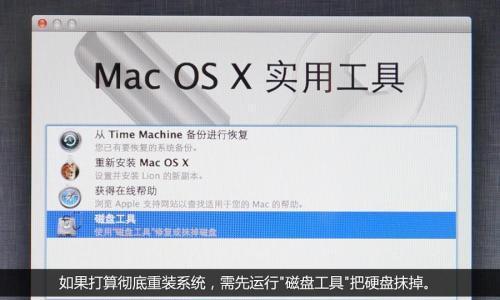
一、准备工作:获取系统安装镜像文件
1.下载合适的系统镜像文件
2.将镜像文件保存在可访问的位置
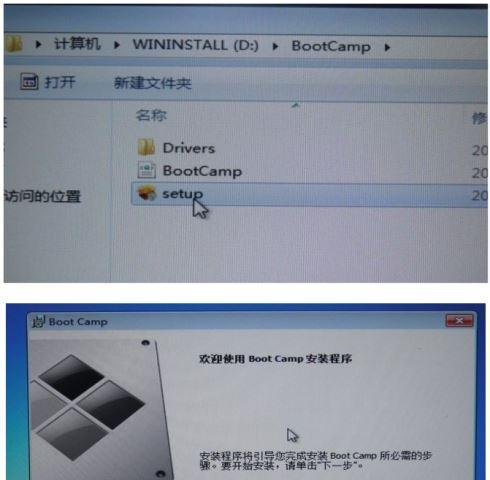
3.确保U盘容量足够存储系统镜像文件
二、制作启动U盘:使用DiskUtility工具制作
4.打开“应用程序”文件夹中的“实用工具”文件夹
5.打开“DiskUtility”(磁盘工具)应用程序

6.插入U盘,并选择它
7.在工具栏中选择“擦除”选项卡
8.在格式选项中选择“MacOS扩展(日志式)”
9.在名称栏中为U盘命名
10.点击“擦除”按钮进行格式化
11.选择“恢复”选项卡
12.将系统镜像文件拖放到源位置
13.将U盘拖放到目标位置
14.点击“恢复”按钮开始制作启动U盘
三、重启Mac并选择启动U盘
15.点击“苹果”菜单中的“重启”选项
16.在重启过程中按住Option键
17.出现启动选项时,选择并点击U盘图标
18.进入系统安装界面
四、开始安装系统
19.在系统安装界面中选择语言偏好
20.点击“继续”按钮
21.在“目标磁盘”选项中选择要安装系统的磁盘
22.点击“继续”按钮
23.系统安装过程中需要一些设置,根据提示操作即可
24.等待系统安装完成
五、系统重装完成与注意事项
25.安装完成后,Mac会自动重启
26.根据提示进行必要的系统设置和登录操作
27.重新安装所需的应用程序和文件
28.注意备份重要数据以防丢失
29.确认所有硬件和软件正常工作
通过本文的教程,读者可以轻松掌握使用U盘在苹果Mac上进行系统重装的步骤。重装系统能够解决一些常见问题,提升系统的稳定性和性能。但请注意,在操作系统重装前务必备份重要数据,并确认所使用的系统镜像文件来源可信。
转载请注明来自装机之友,本文标题:《苹果Mac使用U盘重装系统教程(详细步骤让您轻松操作)》
标签:苹果
- 最近发表
-
- 巨人江湖游戏工会卡的使用技巧(游戏工会卡的功能和应用全解析)
- 美图手机拍远景,记录无限美景(探索美图手机拍远景的技巧与魅力)
- 索尼NEX3NL(探索创意摄影世界,轻松实现专业级拍摄体验)
- 魅蓝Note5耗电分析(探究魅蓝Note5的耗电情况及优化方法)
- 荣耀6A全方位评测(性能超群,品质无敌,荣耀6A引领手机新时代)
- 探索bong手环的功能和特点(解密bong手环的实用性和创新性)
- 善畅T1耳机(探索音乐新境界,喜爱音质的你不能错过)
- Monster充电宝(解放你的移动设备,Monster充电宝给你无限能量!)
- 探究JBLLX100的性能与优势(品质音响的代表之作——JBLLX100)
- 电商显卡,值得购买吗?(探索电商显卡的性能和价值)

